 |
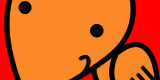 |
|
| ホーム: サービス案内:レンタルサーバー | ||
サポート
● EUDORA (ver6.2) - 新規アカウント設定方法
- EUDORA (ver6.2)の設定について説明します。アイコンからアプリケーションを起動して下さい。

- [ 特別 ]→[ 設定 ]を選択して設定画面を表示します。
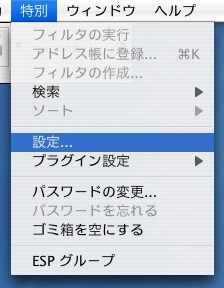
- 左メニューから[ 基本設定 ]を選択し、以下の表を参考に設定します。
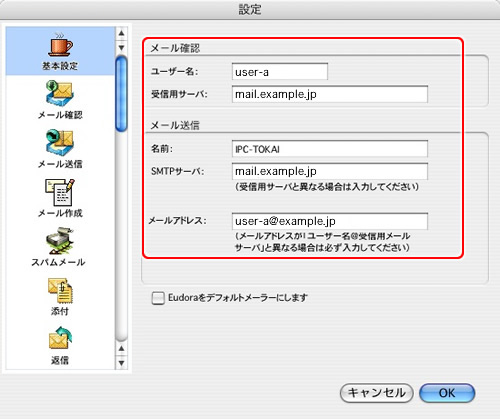
■ メール確認 ユーザー名 ユーザ名を入力
※ユーザIDはメールアドレスより前の部分になります。受信用サーバ mail.お客様ドメイン名 (例:mail.example.jp) ■ メール送信 名前 送信先に表示させたい名前を入力 SMTPサーバ mail.お客様ドメイン名 (例:mail.example.jp) メールアドレス ユーザ名@ドメイン名
(例:user-a@example.jp) - 左メニューから[ メール確認 ]を選択し、以下の表を参考に設定します。
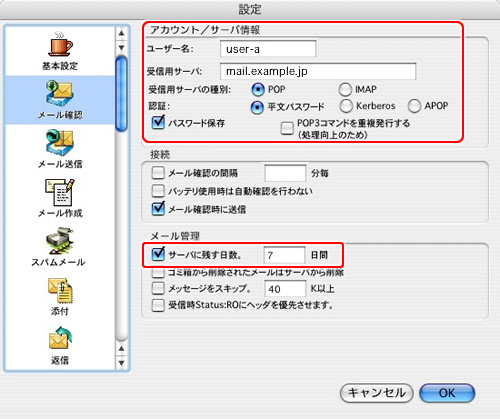
■ アカウント/サーバ情報 ユーザー名 ユーザ名を入力
※ユーザIDはメールアドレスより前の部分になります。受信用サーバ mail.お客様ドメイン名 (例:mail.example.jp) 受信用サーバの種類 [ POP ]を選択 認証 [ 平文パスワード ]を選択 パスワードの保存 チェックボックスをオンにする ■ メール管理 サーバに残す日数。 受信用サーバからメールを受信(ダウンロード)した日より、指定した日数だけメールが受信用サーバに残ります。
日数を入れないと無期限に残りますので、目安として1週間程度、残す設定にしておくと良いでしょう。 - 左メニューから[ メール送信 ]を選択し、以下の表を参考に設定します。
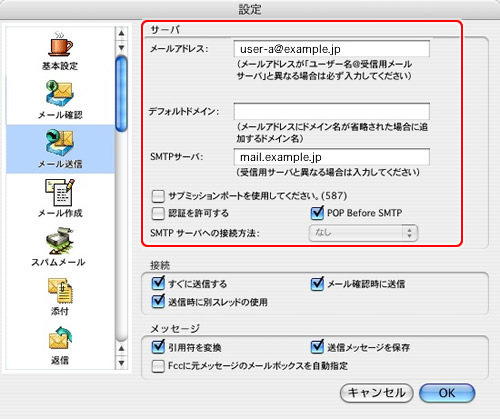
■ サーバ メールアドレス ユーザ名@ドメイン名
(例:user-a@example.jp)デフォルトドメイン 空欄にしておく SMTPサーバ mail.お客様ドメイン名 (例:mail.example.jp) サブミッションポートを使用して下さい。(587) チェックボックスをオフにする 認証を許可する チェックボックスをオフにする POP Before SMTP チェックボックスをオンにする - メールが受信できるか確認します。メニューより[ 受信 ]ボタンを押すか、[ ファイル ]→[ メールの確認 ]を選択し、表示された画面でパスワードを入力して[ OK ]ボタンを押して下さい。

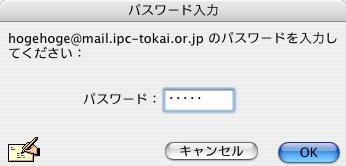
※ 受信がうまくいかない場合は、こちらを参照に設定を確認してください。
Copyright1996-2005 ipc-Tokai Co.,Ltd. All rights reserved.